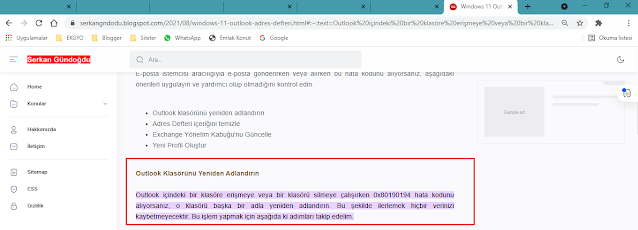Google Chrome'un yeni özelliği, seçilen metni kolayca paylaşmanıza olanak tanır.Google, bir web sayfasında seçilen metne bağlantılar oluşturmanıza olanak tanıyan yeni bir Chrome 90 özelliğiyle arkadaşlarınızla ve iş arkadaşlarınızla metin paylaşmayı kolaylaştırır.
Bu yeni özellik şimdi Chrome 90'da kullanıma sunuluyor ve Google'ın bu yılın başlarında tanıttıkları ve yalnızca Chrome'da kullanılabilen "Bir URL parçası kullanarak Metne Kaydır" özelliği getirildi.
Chrome tarayıcısında metni seçip üzerine sağ tıkladığınızda, öğeyi vurgulamak için bağlantıyı kopyalayacaksınız . Bunun anlamı ne, ne işe yarar faydası nedir bu soruların cevabını aşağıda ki makalemizde bulabilirsiniz.
Vurgulanacak Bağlantıyı Kopyala Chrome'da Ne Yapar?
Google Chrome tarayıcısındaki bağlam menüsü öğesini vurgulamak için Bağlantıyı Kopyala , özel URL'yi başkalarıyla paylaşabilmeniz için seçmiş veya vurgulamış olabileceğiniz belirli bir pasaja doğrudan bağlantı vermenize olanak tanır.
Nasıl Çalıştığını Öğrenmek için Aşağıda ki Adımları Takip Edelim:
Öncelikle Chrome'u başlatın ve herhangi bir web sayfasını açın.
Bir metin bloğu seçin veya vurgulayın.
Sağ tıklayın ve Vurgulamak için Bağlantı'yı seçin.
Ve bu bağlantıyı isterseniz başkalarıyla da paylaşabilirsiniz.
Şimdi diğer kişi bu bağlantıya tıkladığında, doğrudan bu metin bloğuna gidecektir.
Oluşturulan bağlantıyı görmek için Vurgulamak için Bağlantı'yı seçtikten sonra Not Defteri'ne veya Notepad++'a yapıştırın ve aşağıda ki gibi bir link göreceksiniz.
https://serkangndodu.blogspot.com/2021/08/windows-11-outlook-adres-defteri.html#:~:text=Outlook%20i%C3%A7indeki%20bir%20klas%C3%B6re%20eri%C5%9Fmeye%20veya%20bir%20klas%C3%B6r%C3%BC%20silmeye%20%C3%A7al%C4%B1%C5%9F%C4%B1rken%200x80190194%20hata%20kodunu%20al%C4%B1yorsan%C4%B1z%2C%20o%20klas%C3%B6r%C3%BC%20ba%C5%9Fka%20bir%20adla%20yeniden%20adland%C4%B1r%C4%B1n.%20Bu%20%C5%9Fekilde%20ilerlemek%20hi%C3%A7bir%20verinizi%20kaybetmeyecektir.%20Bu%20i%C5%9Flem%20yapmak%20i%C3%A7in%20a%C5%9Fa%C4%9F%C4%B1da%20ki%20ad%C4%B1mlar%C4%B1%20takip%20edelimBu bağlantıya tıkladıktan sonra, sizi doğrudan vurgulanan seçili metne götürecektir. Burada metin Chrome'da link olarak açılacaktır.
Bu URL'yi bir Google Chrome adres çubuğuna yapıştırır ve enter tuşuna basarsanız, sayfa otomatik olarak açılır, paylaştığınız metne kaydırılır ve aşağıda ki görselde gibi vurgulanır:
Bağlantıları başkalarıyla sık sık paylaşıyorsanız ve onların belirli bir paragrafa odaklanmalarını istiyorsanız bu kullanışlı bir özelliktir.
Bu özelliği kullanmak istemiyorsanız Chrome'da Devre dışı bırakabilirsiniz. Nasıl mı?
Chrome'da vurgulanacak bağlantıyı kopyala'yı devre dışı bırakmak için:
Chrome'u başlatın.
Adres çubuğuna "chrome://flags/" yazın ve enter tuşuna basın.
Daha sonra arama çubuğuna "Copy Link To Text" yazın.
Açılan menüden sağ tarafta bulunan "Disabled" seçin.
Ve son olarak Chrome'u Yeniden Başlatın.
Bütün işlemler bu kadar umarım herkes için faydalı bir makale yazısı olmuştur. Yayınlarımızı beğeniyorsanız bizi takip etmeyi unutmayın lütfen.😉